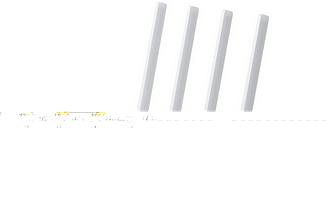лучший роутер с поддержкой iptv
Как организовать домашний кинотеатр с помощью роутера
Содержание
Содержание
Домашние кинотеатры давно уже перестали быть предметом роскоши. Качество, которое лет пять назад могли себе позволить только владельцы дорогих медиацентров, сегодня доступно многим. Сегодня вопрос «быть или не быть домашнему кинотеатру» звучит скорее как «Как и из чего собрать домашний кинотеатр». И если с воспроизведением звука и изображения все более-менее понятно, то с выбором основы домашнего кинотеатра не так просто – вариантов много: медиаплеер, смарт-телевизор, DVD-плеер, AV-ресивер. А мы сделаем домашний кинотеатр с помощью роутера. Для этого может даже не потребоваться никаких вложений – достаточно использовать возможности, уже заложенные в технику.
Роутер для домашнего кинотеатра: плюсы и минусы
Всевозможные носители музыки и видео потихоньку уходят в прошлое, источником медиаконтента все чаще является Интернет — IPTV, Youtube, социальные сети и т. д. Здесь роутеру «все карты в руки». Если у устройства есть USB-порт, то подключенный жесткий диск вполне может превратить роутер в полноценную медиатеку. С помощью DLNA медиаконтент с диска будет доступен на всех устройствах, поддерживающих эту технологию. И для всего этого не требуется приобретение каких-то устройств — роутер сегодня есть практически в каждой квартире.
Однако, минусы у такого решения тоже есть:
Пример организации домашнего кинотеатра на роутере
Роутер должен иметь порты USB и поддерживать подключение внешних жестких дисков. Некоторые старые роутеры не поддерживают жесткие диски объемом более 1 ТБ — если это ваш случай, обновите прошивку.
IPTV-приставку лучше использовать ту, которую порекомендует провайдер — ее будет проще настроить. Кроме того, некоторые провайдеры ставят специально изготовленные для них приставки с нестандартной прошивкой, и использование сторонних может привести к ошибкам.
Смарт-приставку (медиаплеер) для проектора следует подбирать по параметрам — она должна уметь подключаться к локальной сети через Wi-Fi или Ethernet, иметь раздельный выход аудио- и видеосигнала и пульт ДУ. Желательны также поддержка DLNA и полноценный выход в Интернет, что есть далеко не во всех приставках.
Ну и разумеется, домашний кинотеатер невозможно представить без качественной аудиосистемы. В данной конфигурации необходимо, чтобы среди входов аудиосистемы был соответствующий выходу телевизора (чаще всего это S/PDIF).
Настройка IPTV на роутере
Еще несколько лет назад эта задача представляла собой натуральные танцы с бубном и покорялась только опытнейшим шаманам. Но с тех пор на роутерах сменилась не одна прошивка и сегодня для возможности просмотра IPTV-каналов зачастую достаточно разрешить мультикаст (многоадресную маршрутизацию) в настройках роутера.
Еще имеет смысл поискать в настройках «IGMP-proxy» (есть не во всех роутерах и не во всех прошивках) и включить его, если нашелся.
Иногда может понадобиться явно указать, к какому порту роутера подключен IPTV-модуль. В этих случаях следует найти пункт меню «Подключение мультимедиа устройств», «IPTV» и выбрать там используемый порт.
Чуточку сложнее, если провайдер выдает для IP-телевидения тегированную виртуальную сеть (VLAN). В этом случае, кроме указания порта, к которому подключен IPTV-приемник, надо будет еще задать параметры VLAN ID, полученные от провайдера. Для некоторых роутеров (например, D-link) потребуется создать VLAN c заданным ID и проассоциировать его с нужным портом:
Как видите, ничего сложного. Еще потребуется настроить приставку IPTV, но это в большинстве случаев также не вызывает затруднений. Обычно достаточно указать способ подключения (Ethernet/Wi-Fi) и задать автоматическое получение IP-адреса (Автоматический с DHCP). А чаще всего эти параметры уже стоят по умолчанию, и для работы IPTV-приставки ее достаточно просто подключить к роутеру и включить в сеть.
Приоритезация трафика на роутере — настройка QoS
К Wi-Fi сегодня что только не подключено: компьютеры, бытовая техника, смартфоны и планшеты. Неудивительно, что скорость подключения порой начинает «проседать», даже если ваш роутер — единственный на ближайшие 100 метров. Но одно дело падение скорости при фоновом скачивании большого файла, и совсем другое – оно же, но при просмотре фильма. Вполне логично возникает желание распределить нагрузку на сеть между разными потребителями, и это вполне можно сделать с помощью технологии QoS (Quality of Service — Качество обслуживания).
Настроить QoS на роутере несложно. Для этого службу надо включить, а потом настроить правила для каждого из видов интернет-активности:
Не следует путать QoS с контролем пропускной способности. В последнем случае роутер ограничивает пропускную способность для некоторых клиентов четко заданным числом. И даже если канал совершенно свободен, клиент не сможет скачивать на скорости, большей, чем заданная. А QoS оперирует приоритетами: если клиент имеет низкий приоритет, но канал при этом пуст, он будет подключен на максимальной скорости, которая упадет, как только подключится клиент с большим приоритетом.
Увы, поддержка QoS есть не во всех роутерах. Кроме того, QoS не поможет, если причина падения скорости — не одновременное подключение к роутеру множества устройств, а загруженность диапазона другими Wi-Fi сетями. В этом случае скорее поможет смена диапазона (если роутер двухдиапазонный, и у клиента есть поддержка 5 ГГц) либо подключение клиента кабелем RJ-45.
Настройка DLNA на роутере
DLNA (Digital Living Network Alliance — Сетевой Альянс Цифровой жизни) — технология, упрощающая доступ к медиафайлам для всех устройств в сети, поддерживающих DLNA. Она сходна с представлением общего доступа к определенным папкам, однако намного проще в настройке, поэтому с ней не возникает проблем, связанных с правами пользователей.
Настройка DLNA также весьма проста: достаточно подключить жесткий диск к порту USB и включить в настройках «DLNA-сервер» или «Медиа-сервер» и задать имя сервера, под которым он будет виден на других устройствах. Также можно выбрать доступ ко всему устройству или только к отдельным папкам.
Теперь на смарт-телевизоре среди прочих источников должен появиться DLNA-сервер с заданным именем.
Возможно, то, что получилось в результате описанных настроек, и не дотягивает до полноценных домашних кинотеатров, собранных на основе дорогих AV-ресиверов и Hi-Fi аудиосистем. Но для того, чтобы ознакомиться с популярными видеороликами, посмотреть свежевышедшую серию популярного Интернет-сериала или поностальгировать на любимый фильм из своей медиатеки – этого вполне достаточно. А главное – для этого, вполне возможно, даже не придется ничего покупать – достаточно правильно соединить и настроить уже имеющуюся технику.
Топ-5 роутеров для дома: стабильное соединение и широкие настройки
Желание развернуть Wi-Fi появляется в любом помещении, где есть интернет. И даже в тех, где его нет, но хорошо ловит мобильная связь. Рассказываем о самых популярных роутерах в 2021 году — любой из них достоин внимания.
За последние лет 10 роутеры стали заметно функциональнее. Теперь их можно настраивать через мобильное приложение, создавать черные и белые списки ресурсов, гостевую сеть. И для этого вовсе не обязательно покупать дорогую модель.
В ассортименте устройств, доступных в 2021 году в магазинах, мы отобрали пять моделей с достойными характеристиками, высокими рейтингами и хорошими отзывами покупателей. Уверены, такая подборка облегчит вам выбор.
MikroTik hAP ac2
Техника для сетей от компании Mikrotik пользуется большим спросом среди профессионалов и простых пользователей благодаря функционалу выпускаемой продукции. Универсальный роутер для дома и офиса hAP ac2 работает на частоте 2,4 и 5 ГГц, поддерживая аппаратное ускорение IPsec. Рекомендуется выставлять частоту 5 ГГц, чтобы исключить появление помех от сопряженных устройств.
Максимальная скорость соединения — 1167 Мбит/с, объем ОЗУ — 128 Мб. Роутер имеет мощность 27 dBm, а коэффициент усиления внутренней антенны составляет 2,5 dBi, что позволит покрывать большое пространство дома или в небольшом офисе.
В отзывах покупатели отмечают высокое качество сборки, компактные размеры роутера, низкий уровень энергопотребления. Отдельно стоит заметить стабильность работы: сеть не пропадает внезапно, как у многих других моделей.
Keenetic Extra (KN-1711)
Если вы хотите приобрести надежный роутер для дома, то 2-диапазонная модель Keenetic Extra KN-1711 будет как нельзя кстати. Девайс может поддерживать частоту 2.4 и 5 ГГц, что обеспечит существенную прибавку к скорости передачи данных. Конструкция предполагает наличие 4 антенн, которые имеют поддержку 5 dBi.
Характерной чертой роутера является возможность подключения USB-модема. Если вашим провайдером предоставляются услуги невысокого качества, то посредством мобильного подключения можно подстраховать работу Keenetic Extra.
Пользователи в отзывах отмечают интуитивно понятную настройку при подключении, а также устойчивость работы в каждом частотном диапазоне. Приятным бонусом также станет наличие удобного ПО на Андроид для управления маршрутизатором. Модель заслуженно пользуется спросом на рынке, что подкрепляется большим количеством положительных отзывов на Яндекс Маркете.
Xiaomi Mi Wi-Fi Router 4A Gigabit Edition
Удивительно, но к устройству дешевле 2000 руб. у пользователей практически нет претензий. Разве что некоторых угораздило купить китайскую версию, в котором прошивка не предусматривает использования других языков.
TP-LINK Archer C6
Если вы хотите приобрести мощный роутер со стабильным и высокоскоростным подключением, то следует обратить внимание на Archer C6 от TP-LINK. Устройство имеет стильный дизайн, который отличает многие модели серии, включая предшественника Archer C5. Со скоростями здесь все в порядке: 1 гигабитный WAN-порт и 4 гигабитных LAN-порта делают работу эффективнее в 10 раз в сравнении с Ethernet-каналом.
В отзывах пользователи положительно отмечают TP-Link Tether, приложение, управляющее работой TP-Link Archer C6. Настраивать Archer C6 можно со смартфона, при этом гаджет должен быть подключен к сети роутера. USB-разъем тут не предусмотрен, потому подключить принтер, сканер, МФУ не удастся.
Keenetic Giga KN-1010
Завершает наш рейтинг популярный Giga KN-1010, который сочетает в себе производительное железо и продуманный софт. Перед появлением Keenetic Ultra, KN-1010 являлся флагманом серии, однако и по сей день роутер не уступает своих позиций. Это стало возможным благодаря максимальной производительности маршрутизации, работы приложений и серверов VPN. KN-1010 имеет 4 LAN-порта и 1 SFP для оптических модулей. Кроме того, нужно отметить наличие разъемов USB 3.0 и 2.0, что позволит подключать к роутеру различные девайсы. Максимальная скорость соединения равняется 1267 Мбит/с, что достаточно высокий показатель, объем ОЗУ — 256 Мбайт.
KN-1010 — один из лучших роутеров в соотношении функционала, скорости, удобства настройки и цены. На рынке можно найти и более производительные модели, которые оборудованы мощными процессорами и имеют больший объем ОЗУ, однако в своем ценовом сегменте KN-1010 занимает лидирующие места.
Если вы работаете из дома, как многие в «ковидную» эпоху, почитайте другие наши подборки. Например, с лучшими веб-камерами или полезными аксессуарами, которые расширяют возможности ноутбуков.
Роутер с поддержкой IPTV: что это и какой аппарат лучше выбрать
Всем привет! И сегодня у нас будет небольшой обзор маршрутизаторов с поддержкой IPTV. Но для начала нам нужно разобраться в самой функции IPTV на роутере и что вообще нужно этой маленькой коробочке, чтобы ловить подобное телевидение и нормально воспроизводить его на конечном устройстве.
IP-TV – работает на специальном протоколе UDP, который работает на IGMP multicast. Данная технология позволяет отправлять пакеты данных на все устройства в локальной сети дома или на работе. Поэтому роутер с IPTV обязан поддерживать эти протоколы.
Также на некоторых аппаратах сразу по умолчанию один порт отводится для вывода потока подобного телевидения. На некоторых его нужно отдельно настраивать. Если подключение устройства идёт через Wi-Fi, то маршрутизатор, как и конечное устройство (например, ноутбук, планшет), должны поддерживать multicast over Wi-Fi.
Если говорить проще, то как роутер, так и все устройства, с которых вы хотите просматривать телевидение, всё что я перечислил выше должны поддерживать. Но пугаться не стоит, на практике обычно все работает без каких-либо проблем.
ПОМОЩЬ! Если у вас останутся вопросы после просмотра таблицы и прочтения статьи, или вы не сможете сами выбрать – пишите в комментариях. Постараюсь вам помочь.
Таблица
Далее мы рассмотрим таблицы поддержки, где я буду на примере показывать почти все модели, которые есть на рынке. Рассмотрим все компании, которые так или иначе выпускают роутеры. Таблица будет представлять информацию о поддержке IPTV как через Ethernet, так и по Wi-Fi. Помимо этого, будет рассмотрены и форматы передачи: HD или SD.
Обозначения: плюсы и минусы обозначают, поддерживает или не поддерживает. Если вы увидите знак «/» — значит аппарат нестабильно работает по данной технологии. Вопросительный знак или пропуск – обозначает отсутствие информации, то есть нужно уточнять
Huawei
D-Link
LinkSys
NetGear
Mikrotik
ZyXEL
TP-Link
Вывод и личное мнение
Если внимательно просмотреть таблицу, то можно заметить, что самые лучшие в плане поддержки маршрутизаторы двух фирм: TP-Link и ZyXEL Keenetic. У данных аппаратов есть почти вся известная поддержка нужных стандартов. Также после покупки надо будет обязательно обновить роутер до последней прошивки.
Особенно это касается ZyXEL Keenetic, у которых интернет-центры разбились на две части с поддержкой ОС до 2.12 и после. Они в корне отличаются, поэтому настоятельно рекомендую брать аппарат с поддержкой выше 2.12. Также если у вас остались вопросы, или вы хотите личную рекомендацию по выбору от меня – пишите в комментарии.